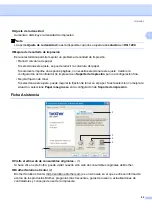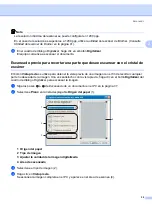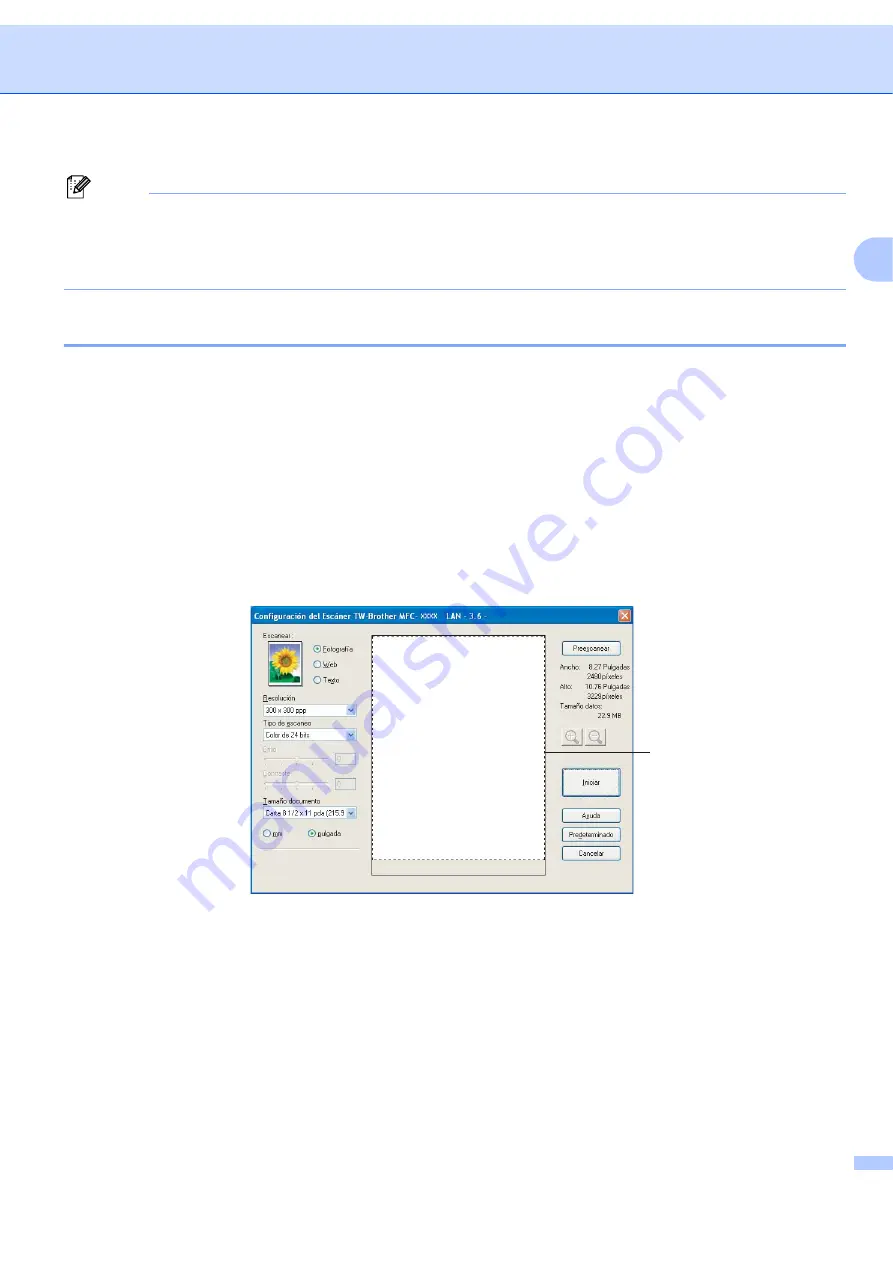
Escaneado
32
2
Nota
Una vez seleccionado el tamaño del documento, puede ajustar aún más el área de escaneo haciendo clic
en el botón izquierdo del ratón y arrastrándolo. Esto es necesario en los casos en que desee recortar una
imagen al escanearla. (Consulte
Escaneado previo para recortar una parte que desee escanear
Escaneado previo para recortar una parte que desee escanear
2
Puede ver una vista previa de la imagen y recortar las partes que no desee antes de escanearla, utilizando
el botón
Preescanear
.
Una vez satisfecho con la vista previa, haga clic en el botón
Iniciar
del cuadro de diálogo Configuración del
Escáner para escanear la imagen.
a
Siga los pasos
Escaneado de un documento en el PC
b
Seleccione los ajustes para
Escanear
(Tipo de imagen),
Resolución
,
Tipo de escaneo
,
Brillo
,
Contraste
y
Tamaño documento
, conforme lo estime necesario.
c
Haga clic en
Preescanear
.
Se escanea la imagen completa en el PC y aparece en el área de escaneo (1) del cuadro de diálogo
Configuración del Escáner.
1
Содержание DCP 7030 - B/W Laser - All-in-One
Страница 77: ...ControlCenter3 70 3 Nota Debe configurar cada uno de los botones de copia antes de poder utilizarlos ...
Страница 142: ...Impresión y envío de faxes 135 8 g Seleccione Salir de Preferencias del Sistema en el menú Preferencias del Sistema ...
Страница 155: ...Impresión y envío de faxes 148 8 c Cuando haya terminado de seleccionar los destinatarios del fax haga clic en Imprimir ...